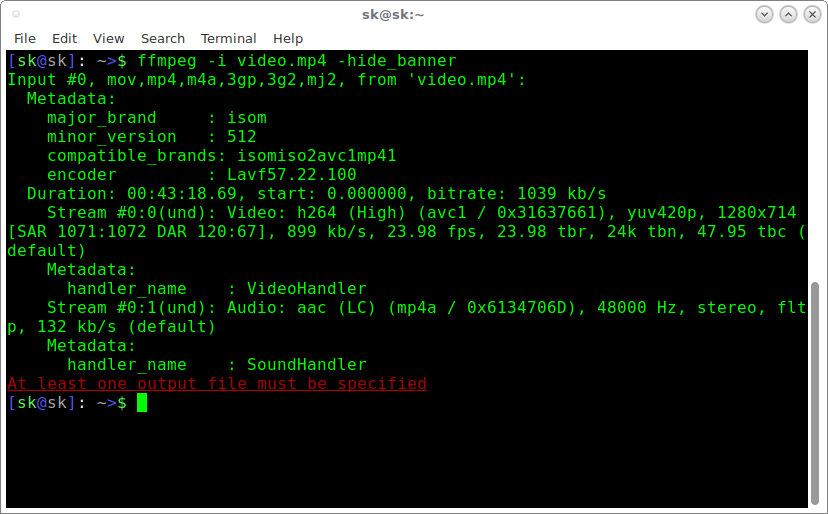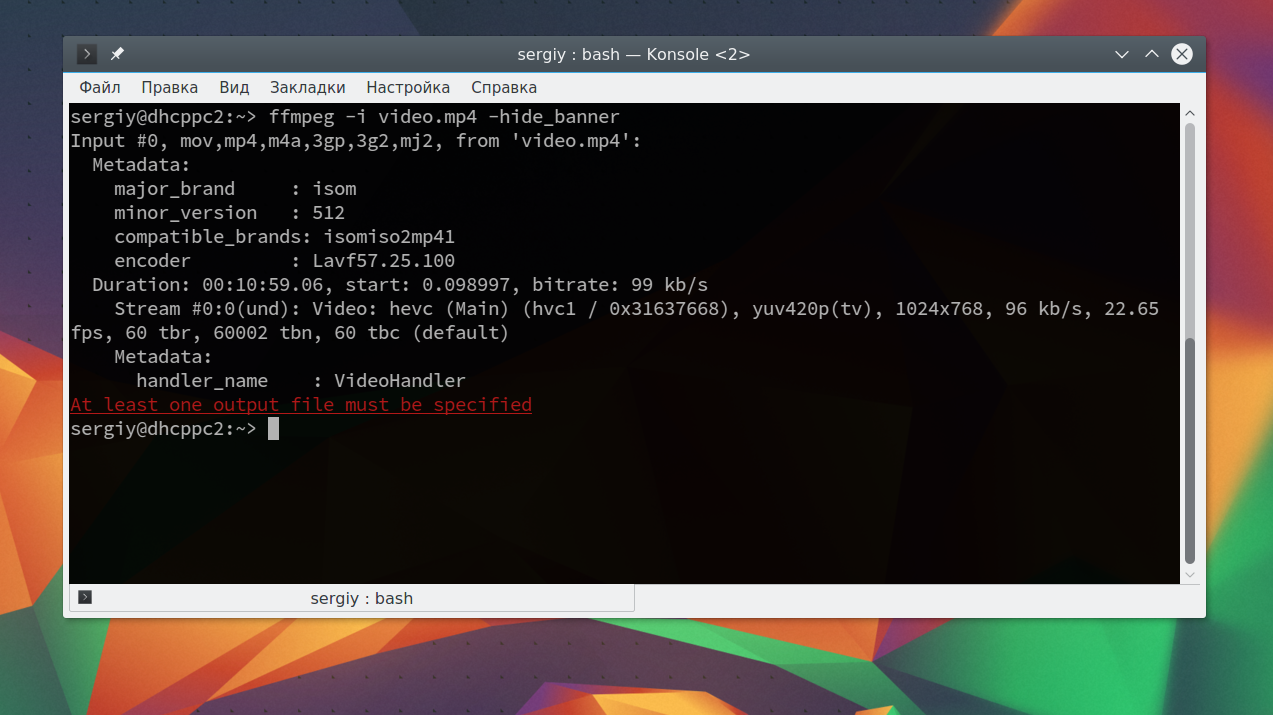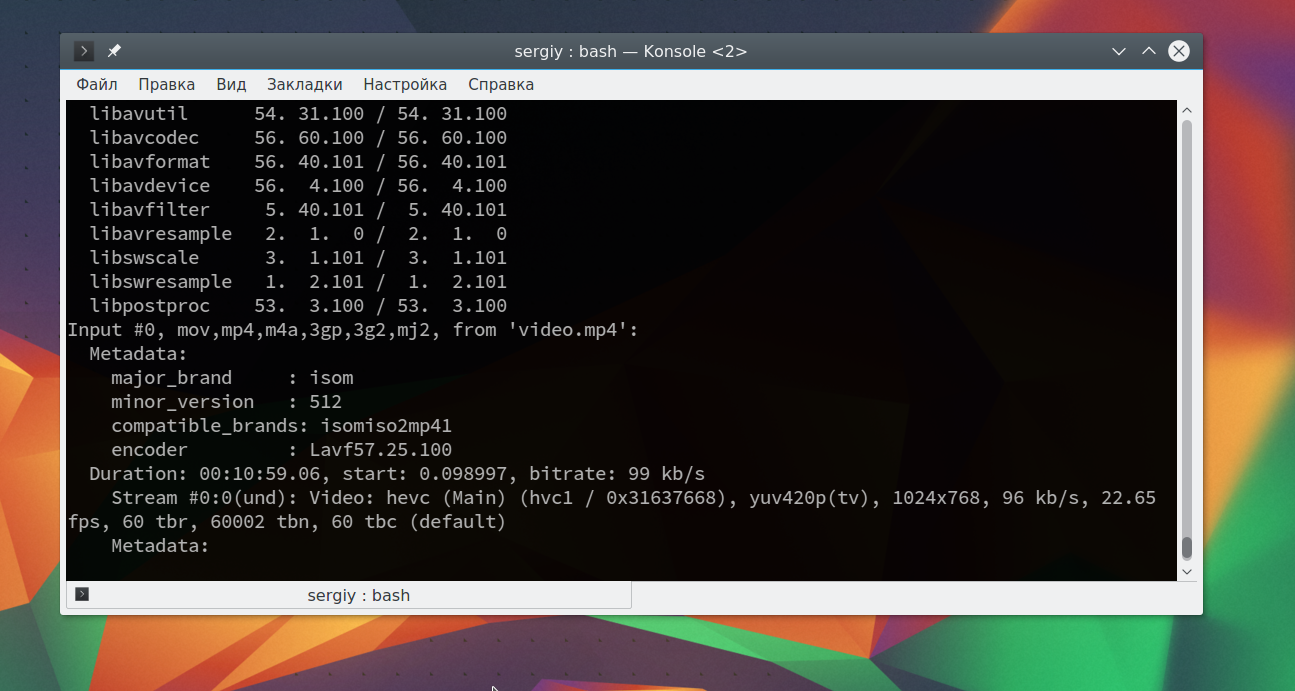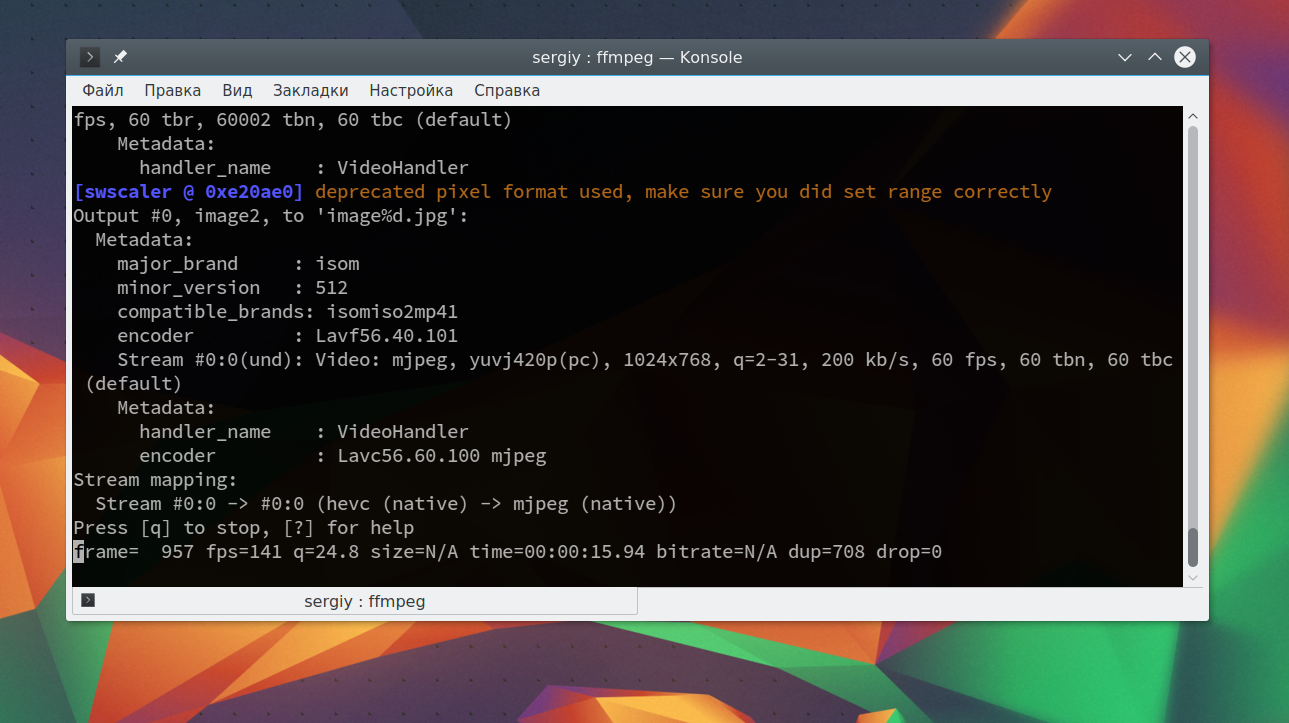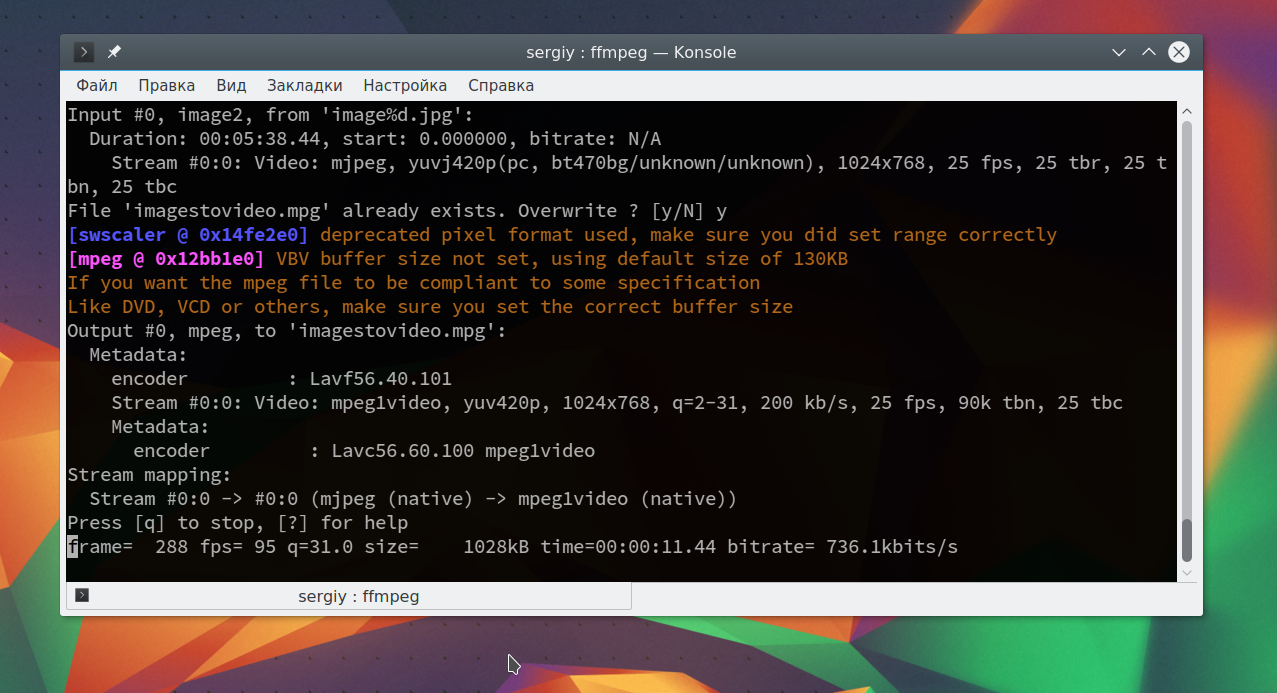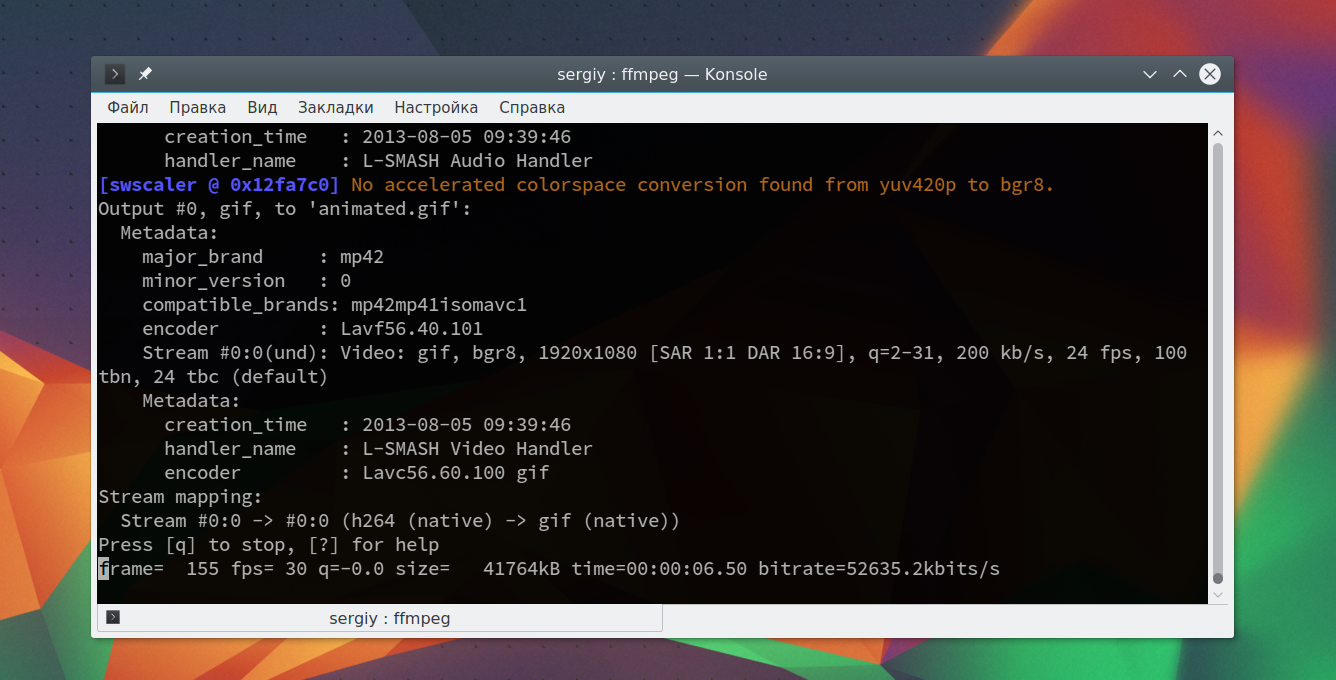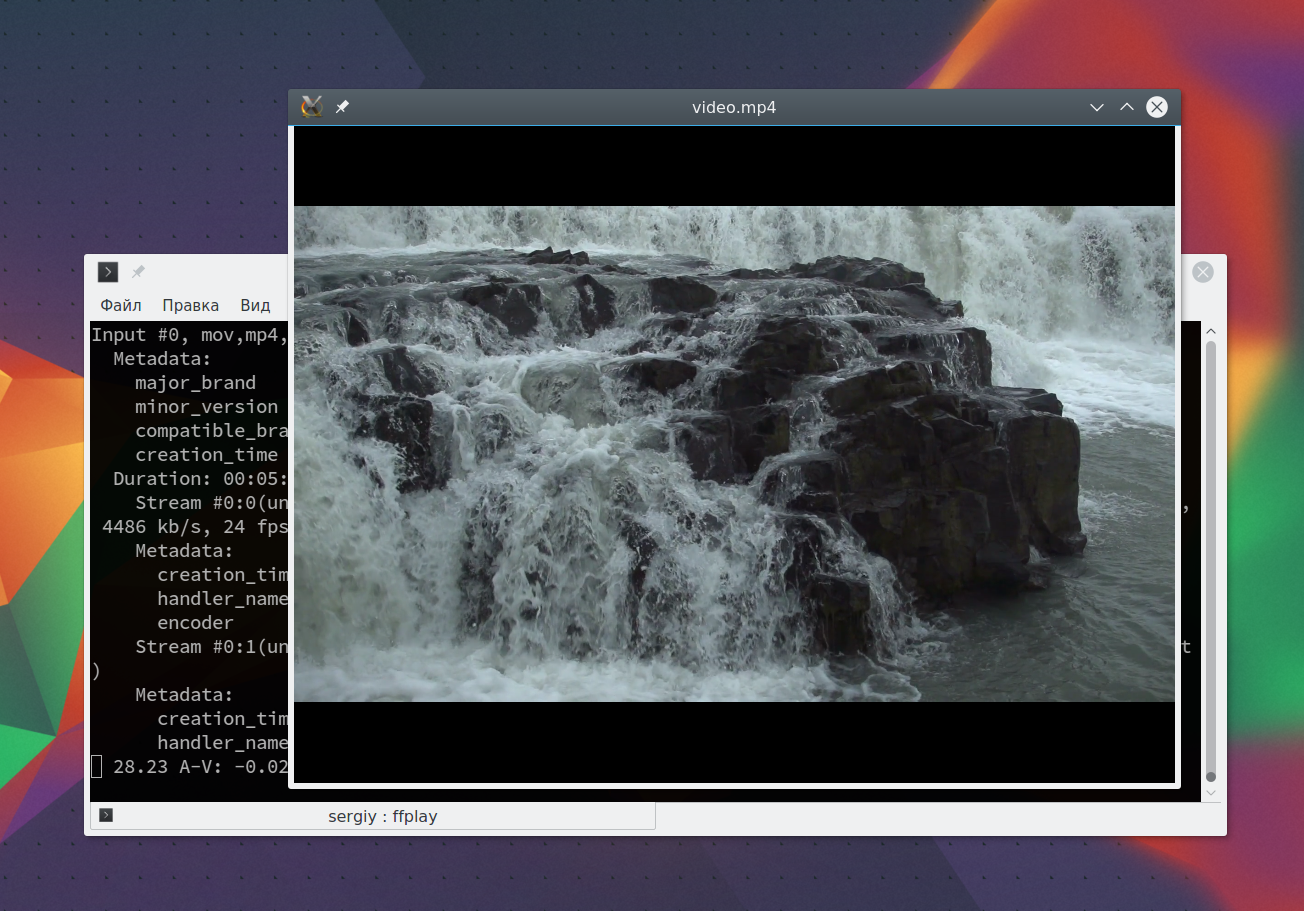ffmpeg параметры командной строки
Как конвертировать медиафайлы с помощью командной строки в Windows 10
Доступно огромное количество программ для конвертации медиафайлов, но выполнить конвертацию аудио и видео файлов так же можно и в командной строке Windows 10 при использовании набора библиотек FFmpeg.
Содержание
Настройка FFmpeg для преобразования аудио и видео с помощью командной строки
По умолчанию командная строка не предлагает возможности конвертации медиафайлов. Необходимо установить стороннюю утилиту для выполнения этих преобразований, и FFmpeg – отличное решение. Открытый исходный код, кроссплатформенная и очень популярная утилита.
Используя FFmpeg, вы можете конвертировать почти все аудио и видео форматы во многие другие форматы файлов. Чтобы использовать эту утилиту, вам необходимо сначала загрузить ее, а затем добавить путь к ней в системных переменных.
Я же выбрал поставщика «Windows builds by BtbN», затем в переадресованном сайте Github скачал вариант .win64-gpl-shared.zip.
Разархивируйте архив и скопируйте папки из архива, например нажатием комбинации клавиш Ctrl+C. Вам нужно скопировать следующие папки: bin, doc, include и lib.
Откройте окно Проводника, перейдите в корень диска «C» и создайте новую папку с именем ffmpeg. Откройте созданную папку и нажмите комбинацию клавиш Ctrl+V, чтобы вставить сюда все скопированные папки FFmpeg.
Затем откройте меню «Пуск», найдите «Просмотр расширенных параметров системы» и откройте их.
В разделе «Дополнительно» найдите кнопку с надписью «Переменные среды» и щелкните по ней. Затем выберите «Path» в верхней части экрана и нажмите «Изменить».
В появившемся окне нажмите на кнопку «Создать», в открывшейся строке добавьте расположение папки bin из ffmpeg, затем нажмите на кнопку «OK».
Теперь набор библиотек FFmpeg готов к использованию конвертирования медиафайлов из из командной строки.
Как конвертировать видео из одного формата в другой
Поскольку FFmpeg поддерживает десятки форматов файлов, вы можете конвертировать свои видео практически из любого формата в любой из выбранных вами целевых форматов.
Для выполнения конвертации видео требуется всего лишь ввести одну команду. Вы используете параметр с командой, и команда преобразует исходный файл в выбранный вами формат.
Важно! Имейте ввиду, что в названии файла не должно быть пробелов.
Откройте меню «Пуск», найдите «Командная строка» (cmd.exe) и запустите инструмент.
В Командной строке откройте папку «Загрузки» или ту папку, в которой расположено видео.
Теперь введите следующую команду, чтобы преобразовать «Тестирование Norton 360 ver. 22.mp4» в «Тестирование Norton 360 ver. 22.mkv». Конечно, замените исходный и целевой файлы в команде, чтобы преобразовать ваши фактические файлы.
По окончанию конвертации видео, полученный файл будет помещен в ту же папку, что и исходный файл. В данном случае это папка Загрузки.
Как конвертировать аудио из одного формата в другой
Вы можете конвертировать аудиофайлы с помощью командной строки точно так же, как конвертировали видео. Просто укажите имена входных и выходных файлов, и ваши файлы будут преобразованы.
В этом примере давайте преобразуем файл с именем «music.mp3», размещенный в папке Загрузки, в «music.wav». Для этого откройте «Командную строку» и введите следующую команду, чтобы перейти в папку Загрузки:
Затем введите команду для конвертации аудиофайла. Название аудио файла замените на название вашего файла.
Как и видеофайлы, преобразованные аудиофайлы также помещаются в ту же папку, что и исходные файлы.
Как извлечь звук из видео
Например, вам нужно сохранить песню из видео, извлечь красивую мелодию из видео файла и тому подобное.
Для этого откройте меню «Пуск», найдите «Командная строка» и откройте её.
В командной строке укажите расположение папки с видео. В нашем случае это папка Загрузки.
Затем используйте следующую команду для извлечения аудиофайла из видеофайла. В приведенном ниже примере мы извлечем аудио из видеофайла с именем «Тестирование-Norton-360-ver.22.mp4».
Будет создан новый файл с именем «Тестирование-Norton.mp3». Этот файл содержит аудиодорожку вашего видеофайла. Как видите, вы можете задать произвольное название целевого файла.
Как исправить ошибку «ffmpeg is not recognized as an internal or external command»
Если при запуске команды ffmpeg вы получаете сообщение об ошибке, в которой говорится, что ffmpeg не распознается как внутренняя или внешняя команда, это связано с неправильной конфигурацией системных переменных.
Убедитесь, что вы правильно выполнили шаги по добавлению пути FFmpeg в системных переменных. Кроме того, перезагрузите компьютер, и это, скорее всего, решит проблему.
А какими программами вы пользуетесь для конвертации аудио и видео файлов?
19 команд ffmpeg для любых нужд

Многие знают, что ffmpeg — это сила, но не все знают, какая именно. Он многогранен и безграничен, а его man объёмен и местами малопонятен, лишь немногие постигли дао профессиональной работы с ним. И тем не менее, этот инструмент может быть полезен почти всем, кто хоть иногда работает с видео и звуком, даже на бытовом уровне. О некоторых полезных консольных командах ffmpeg и пойдёт речь в статье. В некоторых местах я взял на себя смелость вставить ссылки на поясняющие статьи.
ffmpeg — это кроссплатформенная open-source библиотека для обработки видео- и аудиофайлов. Я собрал 19 полезных и удивительных команд, покрывающих почти все нужды: конвертация видео, извлечение звуковой дорожки, конвертирование для iPod или PSP, и многое другое.
1. Получение информации о видеофайле
2. Превратить набор картинок в видео
Эта команда преобразует все картинки из текущей директории (названные image1.jpg, image2.jpg и т.д.) в видеофайл video.mpg
(примечание переводчика: мне больше нравится такой формат:
здесь задаётся frame rate (12) для видео, формат «image_%010d.png» означает, что картинки будут искаться в виде image_0000000001.png, image_0000000002.png и тд, то есть, в формате printf)
3. Порезать видео на картинки
Эта команда создаст файлы image1.jpg, image2.jpg и т.д., поддерживаются так же форматы PGM, PPM, PAM, PGMYUV, JPEG, GIF, PNG, TIFF, SGI.
20 команд FFmpeg для начинающих
Оригинал: 20 FFmpeg Commands For Beginners
Автор: SK
Дата публикации: 10 мая 2017 года
Перевод: А. Кривошей
Дата перевода: октябрь 2017 г.
В этом руководстве мы объясним, как использовать мультимедийный фреймвок FFmpeg для преобразования различных аудио и видео файлов.
Стандартный синтаксис команды FFmpeg:
Далее мы рассмотрим некоторые важные и полезные команды FFmpeg.
1. Получение информации об аудио/видео файле
Для этого используется следующая команда:
2. Конвертирование видеофайлов в различные форматы
Точно так же вы можете конвертировать медиафайлы в любой формат по вашему выбору.
Например, чтобы преобразовать видео в формате FLV из YouTube в формат mpeg, выполните:
Проверить список поддерживаемых FFmpeg форматов можно с помощью следующей команды:
3. Конвертирование видео файлов в аудио
Также вы можете использовать различные опции конвертирования, как показано ниже:
-vn – говорит о том, что мы отключили запись видео в конечный файл.
-ar – задает частоту дискретизации звука конечного файла. Наиболее широко используются значения 22050, 44100, 48000 Гц.
-ac – задает количество аудиоканалов.
-ab – задает битрейт.
-f – формат конечного файла. В нашем случае это mp3.
4. Изменение разрешения видео
Предположим, вы хотите задать для видео файла определенное разрешение, это делается с помощью следующей команды:
Приведенная выше команда задает разрешение видео 1280×720.
Аналогично, чтобы преобразовать этот файл к разрешению 640×480, выполните:
5. Сжатие видео
Всегда хочется уменьшить размер медиафайлов, чтобы освободить место на жестком диске.
Следующая команда сжимает видео и уменьшает размер файла.
Помните, что при сжатии ухудшается качество. Для его сохранения можно снизить значение crf до 23 или еще ниже.
6. Сжатие аудио.
Ниже список доступных битрейтов:
96kbps
112kbps
128kbps
160kbps
192kbps
256kbps
320kbps
7. Удаление из медиафайла аудиопотока.
Приведенная выше команда отменяет все связанные с аудио флаги, потому что мы удаляем звук из input.mp4.
8. Удаление видеопотока из медиафайла.
Аналогично, если вам не нужен видеопоток, вы можете легко удалить его из медиафайла с помощью флага «vn». Другими словами, эта команда преобразует заданный медиафайл в звуковой файл.
Следующая команда удалит видео из медиафайла.
Вы также можете задать битрейт конечного файла с помощью флага «ab», как показано ниже.
9. Извлечение изображений из видео
10. Обрезка видео
В целом это похоже на изменение разрешения видео. Скажем, если вам нужно видео с разрешением 300×300, вы можете получить его с помощью следующей команды:
Необходимо помнить, что обрезка видео отрицательно влияет на его качество.
11. Конвертирование части видео
Иногда нужно конвертировать в другой формат только часть видео файла. Например, приведенная ниже команда конвертирует первые 50 секунд файла video.mp4 в файл video.avi.
Здесь мы задаем время в секундах. Также можно задавать его в формате hh.mm.ss.
12. Установка соотношения сторон видео
Обычно используются следующие соотношения:
13. Добавление постера в аудио файлы
Вы можете добавлять изображения постеров в ваши файлы, чтобы они показывались во время воспроизведения файла. Это может быть полезно при размещении их на видеохостингах или веб-сайтах.
14. Вырезание части видео файла
Чтобы вырезать часть видео файла и сохранить ее в отдельный клип, используется команда вида:
–s – указывает время, с которого начинается вырезание видео, в нашем примере с 50-й секунды.
-t – указывает продолжительность нашего клипа.
15. Разрезание видео файла на несколько частей
Некоторые сайты позволяют загружать видео файлы не больше определенного размера. В таком случае вы можете разрезать большой файл на части меньшего размера.
16. Объединение нескольких видео файлов
FFmpeg также позволяет объединять несколько видео файлов в один.
Создайте файл join.txt, в котором записаны пути ко всем видео файлам, которые вы хотите объединить. Все части должны иметь один формат (один кодек).
/home/sk/myvideos/part1.mp4
/home/sk/myvideos/part2.mp4
/home/sk/myvideos/part3.mp4
/home/sk/myvideos/part4.mp4
Теперь вы можете объединить их с помощью команды:
17. Добавление субтитров в видео файл
С помощью FFmpeg мы также можем добавлять субтитры в видео файл. Это делается с помощью следующей команды:
18. Тестирование видео и аудио файлов
Если вам хочется проверить, правильно ли было произведено конвертирование файла, вы можете воспроизвести его в терминале с помощью команды:
Аналогично вы можете протестировать аудио файл, как показано ниже.
19. Ускорение/замедление воспроизведения видео
FFmpeg позволяет вам регулировать скорость воспроизведения. Для увеличения скорости воспроизведения используется команда:
Для замедления скорости воспроизведения:
20. Получение помощи
В этом руководстве мы показали только самые основные и часто используемые команды FFmpeg. На самом деле он имеет огромное количество различных опций для реализации разных продвинутых возможностей. Найти их описание можно на man-странице:
Как пользоваться ffmpeg
Если вы часто работаете с видео в операционной системе Linux, то наверное, слышали об утилите и наборе библиотек ffmpeg. Это мощная кроссплатформенная библиотека, которая позволяет делать почти любые действия с видео. Вы можете склеивать, кодировать, изменять, обрезать видео, но все это через терминал.
На первый взгляд, может показаться что это очень сложно. В какой-то мере это действительно так. Но у вас открываются широчайшие возможности настройки и очень большая гибкость. Графические инструменты часто сбоят, они могут не поддерживать тот или иной формат. Библиотека ffmpeg поддерживает все существующие форматы и работает практически всегда.
Она может вас спасти, когда другие программы зайдут в тупик. В этой статье мы рассмотрим полезные команды ffmpeg, которые пригодятся вам в повседневной работе с видео. В этой статье мы разберемся как пользоваться ffmpeg для обработки видео.
Что такое ffmpeg?
В набор ffmpeg, кроме утилит, входят такие библиотеки: libavutil libavcodec libavformat libavdevice libavfilter libavresample libswscale libswresample libpostproc. Из-за своей архитектуры, этот набор инструментов очень безопасный, и с помощью него вы можете сделать почти все что угодно с видео или аудио. В этой статье мы будем рассматривать в основном утилиту ffmpeg. Давайте рассмотрим ее синтаксис:
Сейчас мы не будем подробно рассматривать опции, рассмотрим их потом, уже в самих командах.
Как пользоваться ffmpeg
Как я уже сказал, утилита ffmpeg поддерживает большинство аудио и видео форматов. Чтобы проверить какие форматы поддерживаются вы можете выполнить:
Если вы новичок в использовании этого инструмента, то вот некоторые команды, которые могут вам очень сильно помочь. Дальше вы узнаете как пользоваться ffmpeg.
1. Получить информацию о видео
Чтобы получить доступную информацию о видео, достаточно просто указать файл источника. Выполните такую команду:
2. Разбить видео на кадры
Чтобы разбить видео на изображения подойдет такая команда:
Утилита сгенерирует изображения с именами image1.jpg, image2.jpg, image3.jpg и так далее. После завершения вы найдете очень большое количество изображений в папке с видео.
3. Собрать видео из изображений
Вы можете взять полученный набор картинок и собрать все обратно в видео. Для этого выполните:
4. Вытянуть звук из видео
Чтобы конвертировать видео в mp3 выполните команду:
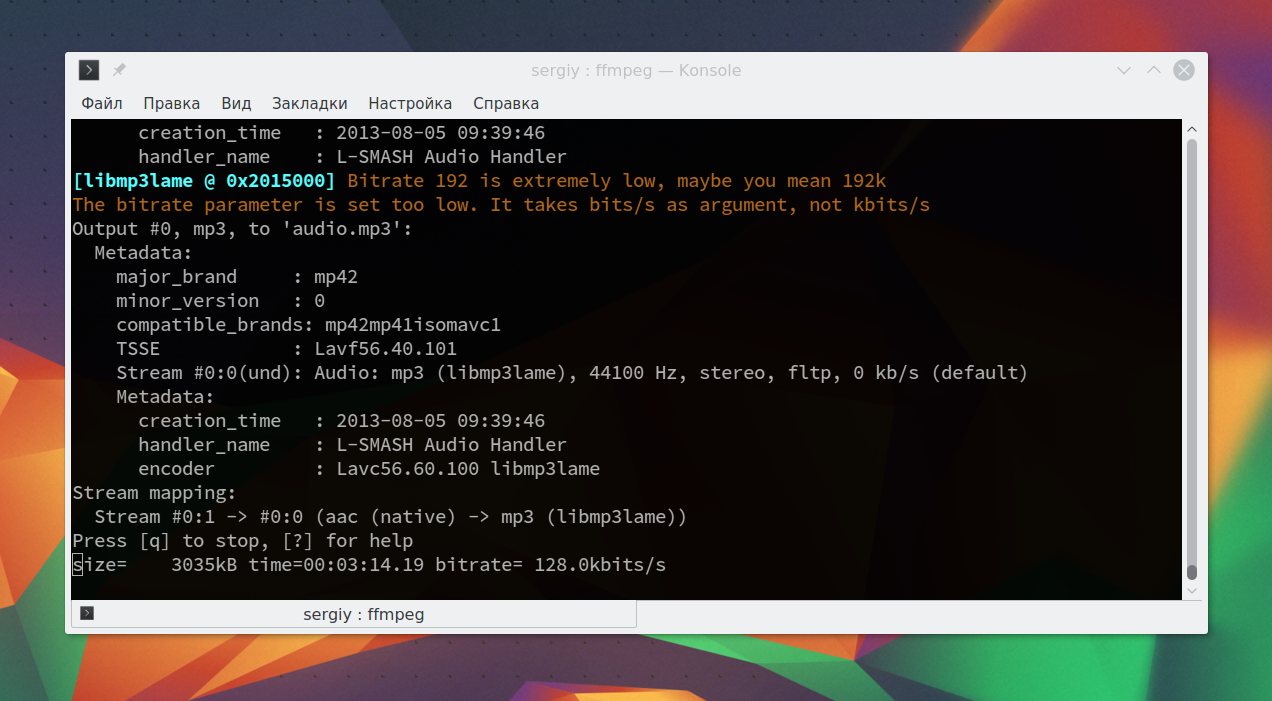
5. Конвертировать flv в mpg
Для конвертирования flv в mpg выполните:
6. Преобразовать видео в gif
Таким же самым образом можно переделать видео в анимированную gif картинку:
Мы не указываем кодеки ffmpeg и формат, потому что программа может их сама определить по расширению.
7. Преобразовать mpg в flv
Чтобы конвертировать видео mpg в flv выполните:
Здесь мы уже задали битрейт и формат.
8. Преобразовать avi в mpeg
Для этого выполните команду:
9. Конвертировать видео в CD или DVD формат
10. Склеить аудио и видео вместе
Вы можете собрать видео и звуковой файл в одну дорожку с помощью команды:
11. Увеличить/уменьшить скорость видео
А так можно уменьшить скорость:
12. Вырезать прямоугольник из видео
Для того чтобы вырезать определенный участок кадра из видео тоже используются фильтры. На этот раз фильтр crop:
Например, обрежем прямоугольник размером 80х60 от позиции 100х200:
Кроме этих опций, здесь можно задавать кодеки ffmpeg и форматы, чтобы параллельно выполнить кодирование ffmpeg.
13. Обрезать видео
Тут уже фильтры нам не помогут, но зато мы можем указать опциями из какого момента нужно начать и где завершить, например:
Начинаем от минуты и пишем еще минуту:
14. Склеить два видео
Чтобы склеить два видео используйте команду:
15. Проиграть видео
Вы можете быстро проиграть видео, чтобы оценить его качество, для этого есть команда:
Программа открывает и видео, и аудио.
16. Фото-баннер для аудио
Вы можете добавить фото баннер к вашей аудио записи с помощью следующей команды:
17. Добавить субтитры к видео
Если у вас есть отдельный файл субтитров, например с именем subtutle.srt, вы можете использовать такую команду, чтобы добавить его к видео:
Выводы
Это все полезные команды ffmpeg, которые сегодня были рассмотрены и теперь вы будете знать достаточно про использование ffmpeg. Но вы можете найти еще больше команд и еще больше возможностей просмотрев официальную документацию утилиты. Если вы знаете другие очень интересные и полезные команды ffmpeg, напишите в комментариях!
На десерт видео по теме, что такое видеокодеки, кодеры, а также описание основных форматов видео:
FFmpeg. Трюки и хитрости
Введение
FFmpeg — мультимедийный комбайн, набор библиотек которые позволяют записывать, обрабатывать и конвертировать видео и/или аудио материалы в различные форматы. С помощью этого инструмента можно производить видео монтаж практически любой сложности. Его используют многие плееры, конвертеры, редакторы и библиотеки компьютерного зрения. В этой статье я поделюсь трюками и хитростями с FFmpeg, которые и сам часто использую в работе.
Обрезка видео по времени
Довольно часто нужно вырезать из видео небольшой фрагмент с n по m секунды. Для этого нужно указать секунду, с которой вырезать, и длительность.
Важное замечание! Если длительность видео 5 минут, начальную точку укажем в 00:04:00, а длительность в 00:02:00, длительность конечного видео будет 1 минута.
Создание видео из фотографий
Предположим, у нас есть камера наблюдения, которая делала фото каждую минуту в течение суток, а мы хотим получить одно непрерывное видео.
Используя код ниже, можно превратить все фото с расширением .jpg из текущей папки в видео, с кадровой частотой 10 FPS, используя H.264 кодек.
Извлечение фотографий из видео
А теперь сделаем действие противоположное действию из предыдущего пункта — разобьем видео по кадрам на фотографии.
Склейка двух и больше видео в одно
Для склейки множества видео в одно нам потребуется создать файл, например list.txt, в котором по порядку перечислим пути к видео, которые хотим склеить, например:
А после этого выполним:
Создавать такой файл вручную не лучшая идея, можно его наполнить автоматически, например, так:
Удаление и извлечение аудио из видео
Для удаления используем:
Обрезка видео по высоте и ширине
В начале статьи я рассказал о способе обрезки видео по времени, но его также можно обрезать и по размеру кадра, например превратить 16:9 формат в 3:4, обрезав кадр слева и справа.
В фильтре crop по очереди нужно указать ширину, высоту нового кадра, а также его смещение по координатам.
Размещение видео рядом в одном кадре (stack video)
Перед тем, как мы это сделаем, есть пара моментов, которые нужно рассмотреть:
Видео должны иметь одинаковую высоту.
Видео должны иметь тот же формат пикселей.
Горизонтальное размещение:
Вертикальное размещение:
Сетка 2×2:
Сетка 3×2:
Поворот видео
Параметр transpose в коде выше может принимать такие значения:
Послесловие
FFmpeg очень мощный инструмент для обработки видео. С его помощью, имея шпаргалку по его возможностям, можно сэкономить много времени — куда быстрее ввести несколько команд, чтобы обработать видео, чем запускать редактор.
Если вы знаете еще полезные хитрости и трюки — милости прошу поделиться ими в комментариях. Спасибо!